เชื่อมต่อ/ควบคุมคอมพิวเตอร์ผ่านเครือข่ายด้วย KontrolPack

ควบคุมคอมพิวเตอร์ในเครือข่ายของคุณได้อย่างง่ายดายด้วย KontrolPack เชื่อมต่อและจัดการคอมพิวเตอร์ที่ใช้ระบบปฏิบัติการต่างๆ ได้อย่างง่ายดาย
คุณเบื่อที่จะจัดการกับเว็บไซต์ของ Twitter หรือไคลเอนต์ Twitter ที่ไม่เป็นทางการบน Linux หรือไม่? คุณอาจสนใจที่จะลองใช้ Tweet Tray ซึ่งเป็นไคลเอนต์รูปแบบใหม่ที่ช่วยให้ผู้ใช้สามารถแบ่งปันบนบริการโซเชียลมีเดียได้โดยตรงจากถาดระบบ
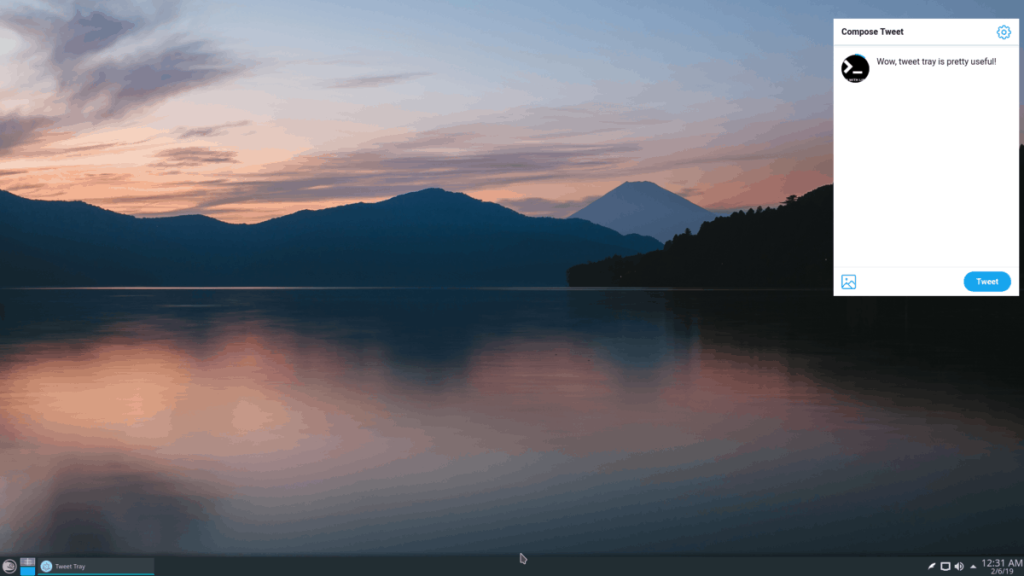
คุณสนใจที่จะใช้ Tweet Tray หรือไม่? โชคดีสำหรับคุณ ผู้พัฒนาแอปมีแพ็คเกจ Deb ที่ดี ติดตั้งง่ายบนเว็บไซต์ของพวกเขา ซึ่งสามารถใช้เพื่อทำให้โปรแกรมล่าสุดเริ่มทำงานได้
หากต้องการให้แอปทำงานบน Ubuntu หรือ Debian คุณต้องเริ่มด้วยการดาวน์โหลดแอปด้วย เครื่องมือดาวน์โหลดwget
หมายเหตุ: ไม่มีwget ? เรียนรู้วิธีการติดตั้งได้โดยคลิกที่นี่
wget https://github.com/jonathontoon/tweet-tray/releases/download/v1.1.3/tweet-tray-1.1.3.deb
เมื่อดาวน์โหลดแอปเสร็จแล้ว ให้ใช้โปรแกรมติดตั้งโปรแกรมDpkgเพื่อโหลด Tweet Tray Deb บนระบบของคุณ
sudo dpkg -i tweet-tray-1.1.3.deb
เสร็จสิ้นขั้นตอนการติดตั้งโดยเรียกใช้คำสั่ง Apt/Apt-get install โดยใช้สวิตช์บรรทัดคำสั่ง “f” เพื่อลดการพึ่งพาที่ขาดหายไปที่อาจติดตั้งไม่สำเร็จ
sudo apt ติดตั้ง -f
หรือสำหรับเดเบียน:
sudo apt-get install -f
บนเว็บไซต์ของ Tweet Tray มีข้อมูลเกี่ยวกับการรองรับ Linux ของแอพทั้งหมด แม้ว่าหากคุณอ่านจนจบ คุณจะสังเกตเห็นว่ามีเพียงแพ็คเกจ Deb และ AppImages ที่พร้อมใช้งาน
เป็นที่เข้าใจได้ว่านักพัฒนาไม่รู้สึกอยากยุ่งกับไฟล์ RPM เนื่องจาก AppImage จะทำงานได้ดี อย่างไรก็ตาม หากคุณใช้ Fedora หรือ OpenSUSE และต้องการแพ็คเกจเนทีฟที่สามารถติดตั้งได้ เช่นเดียวกับใน Ubuntu และ Debian คุณจะไม่พบแพ็คเกจดังกล่าว
โชคดีที่ซอร์สโค้ดสำหรับ Tweet Tray นั้นอยู่บน Github เหนือสิ่งอื่นใด มันสร้างด้วย NodeJS และ Yarn ซึ่งหมายความว่าง่ายต่อการแก้ไขซอร์สโค้ดเพื่อรับแพ็คเกจ RPM ที่เข้ากันได้สำหรับใช้กับลีนุกซ์ที่ใช้ Redhat เช่น Fedora หรือ OpenSUSE นี่คือวิธีการทำ
ในการเริ่มต้น คุณจะต้องดาวน์โหลดซอร์สโค้ดสำหรับ Tweet Tray จาก Github โดยใช้ คำสั่งgit clone
หมายเหตุ: ในการโคลนโค้ดผ่าน git คุณต้องติดตั้งแพ็คเกจ Git ค้นหาข้อมูลเพิ่มเติมได้ที่นี่
โคลน git https://github.com/jonathontoon/tweet-tray.git
เมื่อดาวน์โหลดโค้ดแล้ว ให้ใช้คำสั่งCDและย้ายเทอร์มินัลเซสชันไปยังโฟลเดอร์โค้ด
cd ทวีตถาด
จากที่นี่ คุณจะต้องติดตั้ง Yarn เวอร์ชันล่าสุดและใช้งาน หากไม่มีรหัสนี้ จะไม่สามารถสร้างหรือติดตั้งโค้ดได้ ในการติดตั้ง Yarn ให้รันคำสั่งต่อไปนี้ในหน้าต่างเทอร์มินัลของคุณ
Fedora
curl -- เงียบ -- ตำแหน่ง https://dl.yarnpkg.com/rpm/yarn.repo | sudo tee /etc/yum.repos.d/yarn.repo sudo dnf ติดตั้งไหมพรม
OpenSUSE
curl -o- -L https://yarnpkg.com/install.sh | ทุบตี
ถัดไป ติดตั้งแพ็คเกจ NPM (NodeJS)
Fedora
curl --silent --location https://rpm.nodesource.com/setup_8.x | sudo ทุบตี -
OpenSUSE
sudo zypper ติดตั้ง npm
เมื่อ NodeJS และ Yarn พร้อมแล้ว ก็ถึงเวลาเตรียมโค้ดเพื่อให้สามารถสร้างไฟล์ RPM ได้ ในเทอร์มินัล ให้เปิด package.json ใน Nano
nano -w package.json
เลื่อนดูไฟล์และค้นหา"linux": {ในไฟล์ ภายใต้นั้น คุณควรเห็น"target": [ตามด้วย"deb"และ"AppImage".
เหนือ"deb"บรรทัด ให้กดEnterบนแป้นพิมพ์เพื่อสร้างบรรทัดใหม่ จากนั้นเพิ่มโค้ดด้านล่างในบรรทัดใหม่
"รอบต่อนาที",
ตรวจสอบให้แน่ใจว่าการเปลี่ยนแปลงของคุณตรงกับภาพหน้าจอต่อไปนี้
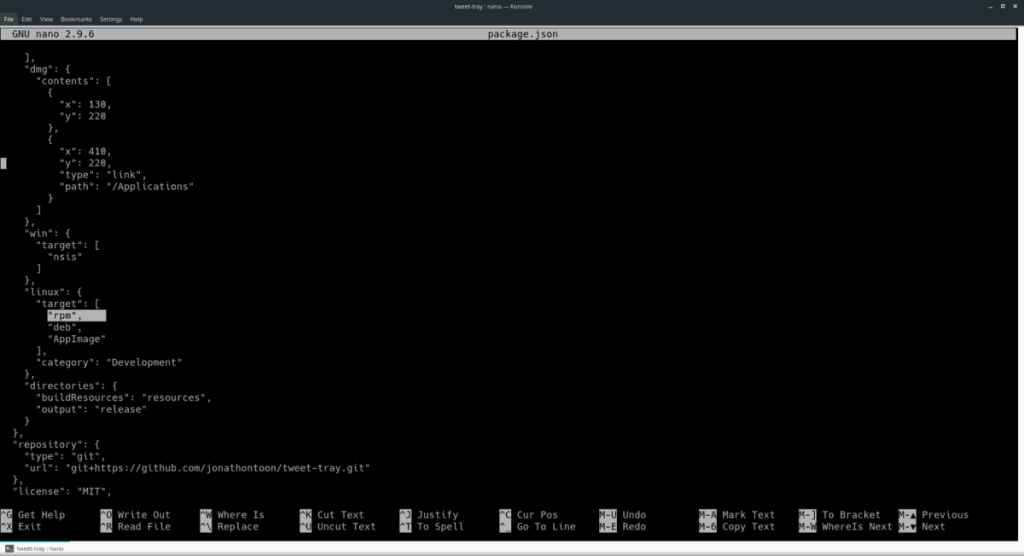
หากมีการเปลี่ยนแปลงของคุณตรงกับหน้าจอที่มันปลอดภัยที่จะบันทึกและปิดนาโนโดยการกดCtrl + OและCtrl + X
สุดท้าย จบด้วยการสร้าง RPM และติดตั้งบน Fedora Linux หรือ OpenSUSE Linux โดยป้อนสตริงคำสั่งด้านล่าง
ติดตั้งเส้นด้าย แพคเกจเส้นด้าย
Fedora
sudo dnf ติดตั้ง libappindicator cd ~/tweet-tray/release sudo dnf ติดตั้งทวีต-ถาด-*.x86_64.rpm
OpenSUSE
sudo zypper ติดตั้ง https://download-ib01.fedoraproject.org/pub/fedora/linux/releases/27/Everything/x86_64/os/Packages/l/libappindicator-12.10.0-16.fc27.x86_64.rpm cd ~/tweet-tray/release sudo zypper ติดตั้งทวีต-ถาด-*.x86_64.rpm
บนเว็บไซต์ นอกเหนือจากการลิงก์ไปยังแพ็คเกจ DEB ผู้พัฒนา Tweet Tray ยังทำให้ไฟล์ AppImage พร้อมสำหรับการดาวน์โหลดอีกด้วย ไฟล์ AppImage นี้ทำงานได้ในตัวเองและไม่ต้องดำเนินการมาก
ในการเริ่มการติดตั้ง ให้เปิดหน้าต่างเทอร์มินัลโดยกดCtrl + Alt + TหรือCtrl + Shift + Tบนแป้นพิมพ์ จากนั้น ใช้แอพดาวน์โหลดWgetคว้าไฟล์ AppImage ล่าสุดของ Tweet Tray จากอินเทอร์เน็ต
wget https://github.com/jonathontoon/tweet-tray/releases/download/v1.1.3/tweet-tray-1.1.3.AppImage
เมื่อดาวน์โหลดไฟล์ AppImage ในถาดทวีตบนคอมพิวเตอร์ของคุณเสร็จแล้ว ให้ใช้คำสั่งmkdirและสร้างโฟลเดอร์ “AppImages” ใหม่
mkdir -p ~/AppImages
ใช้คำสั่งmvวางไฟล์ AppImage ของ Tweet Tray ในไดเร็กทอรี "AppImages" ใหม่ การวางไฟล์ไว้ที่นี่จะช่วยให้คุณสามารถเก็บไฟล์ไว้ให้พ้นทางและหลีกเลี่ยงการลบโดยไม่ได้ตั้งใจ
mv tweet-tray-1.1.3.AppImage ~/AppImages/
อัปเดตการอนุญาตของ Tweet Tray โดยใช้คำสั่งchmod การอัปเดตการอนุญาตเหล่านี้มีความสำคัญ เนื่องจากหากคุณไม่อัปเดต สิทธิ์จะไม่ทำงานอย่างถูกต้อง
cd ~/AppImages chmod +x tweet-tray-1.1.3.AppImage
สิทธิ์สำหรับ Tweet Tray เป็นข้อมูลล่าสุด ตอนนี้ได้เวลาเปิดแอปเป็นครั้งแรกแล้ว
./tweet-tray-1.1.3.AppImage
เมื่อคุณเรียกใช้ไฟล์ AppImage ของ Tweet Tray เป็นครั้งแรก คุณจะเห็นข้อความว่า "คุณต้องการผสานรวม tweet-tray-1.1.3.AppImage กับระบบของคุณหรือไม่"
เลือก "ใช่" จากนั้นกลับไปที่เทอร์มินัลแล้วกดCtrl + Cเพื่อปิดแอพจากเทอร์มินัล

เมื่อสิ้นสุดเซสชันเทอร์มินัล Tweet Tray จะได้รับการติดตั้งอย่างสมบูรณ์บน Linux PC ของคุณ คุณจะพบทางลัดของแอปในเมนูแอปพลิเคชันภายใต้ "อินเทอร์เน็ต"
ควบคุมคอมพิวเตอร์ในเครือข่ายของคุณได้อย่างง่ายดายด้วย KontrolPack เชื่อมต่อและจัดการคอมพิวเตอร์ที่ใช้ระบบปฏิบัติการต่างๆ ได้อย่างง่ายดาย
คุณต้องการทำงานซ้ำๆ โดยอัตโนมัติหรือไม่? แทนที่จะต้องกดปุ่มซ้ำๆ หลายครั้งด้วยตนเอง จะดีกว่าไหมถ้ามีแอปพลิเคชัน
iDownloade เป็นเครื่องมือข้ามแพลตฟอร์มที่ช่วยให้ผู้ใช้สามารถดาวน์โหลดเนื้อหาที่ไม่มี DRM จากบริการ iPlayer ของ BBC ได้ โดยสามารถดาวน์โหลดวิดีโอทั้งสองในรูปแบบ .mov ได้
เราได้ครอบคลุมคุณลักษณะของ Outlook 2010 ไว้อย่างละเอียดแล้ว แต่เนื่องจากจะไม่เปิดตัวก่อนเดือนมิถุนายน 2010 จึงถึงเวลาที่จะมาดู Thunderbird 3
นานๆ ทีทุกคนก็อยากพักบ้าง ถ้าอยากเล่นเกมสนุกๆ ลองเล่น Flight Gear ดูสิ เป็นเกมโอเพนซอร์สฟรีแบบมัลติแพลตฟอร์ม
MP3 Diags คือเครื่องมือขั้นสุดยอดสำหรับแก้ไขปัญหาในคอลเลกชันเพลงของคุณ สามารถแท็กไฟล์ MP3 ของคุณได้อย่างถูกต้อง เพิ่มปกอัลบั้มที่หายไป และแก้ไข VBR
เช่นเดียวกับ Google Wave, Google Voice ได้สร้างกระแสฮือฮาไปทั่วโลก Google มุ่งมั่นที่จะเปลี่ยนแปลงวิธีการสื่อสารของเรา และนับตั้งแต่นั้นมาก็กำลังกลายเป็น...
มีเครื่องมือมากมายที่ช่วยให้ผู้ใช้ Flickr สามารถดาวน์โหลดรูปภาพคุณภาพสูงได้ แต่มีวิธีดาวน์โหลด Flickr Favorites บ้างไหม? เมื่อเร็ว ๆ นี้เราได้...
การสุ่มตัวอย่างคืออะไร? ตามข้อมูลของ Wikipedia “คือการนำส่วนหนึ่งหรือตัวอย่างจากการบันทึกเสียงหนึ่งมาใช้ซ้ำเป็นเครื่องดนตรีหรือ...
Google Sites เป็นบริการจาก Google ที่ช่วยให้ผู้ใช้โฮสต์เว็บไซต์บนเซิร์ฟเวอร์ของ Google แต่มีปัญหาหนึ่งคือไม่มีตัวเลือกสำรองข้อมูลในตัว



![ดาวน์โหลด FlightGear Flight Simulator ฟรี [สนุกเลย] ดาวน์โหลด FlightGear Flight Simulator ฟรี [สนุกเลย]](https://tips.webtech360.com/resources8/r252/image-7634-0829093738400.jpg)




